Configurar GParted de Ubuntu, para dar formato a particiones HFS y HFS+ de Mac OS.
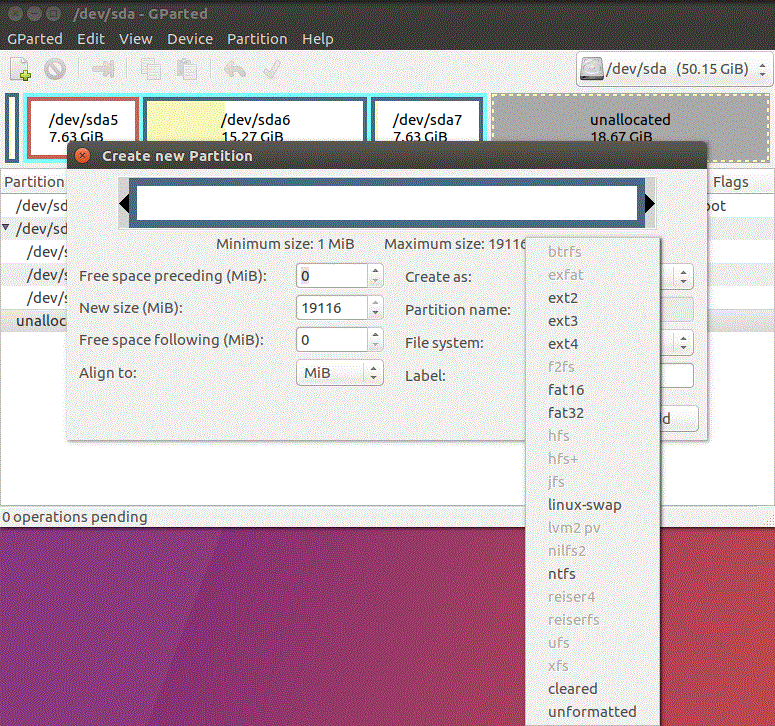
GParted es un editor de particiones para Ubuntu. GParted permite crear, borrar, formatear y otras operaciones sobre discos duros y particiones. Esto es útil para crear espacio para nuevos sistemas operativos, o reorganizar el uso del disco. GParted admite muchos tipos de formato: para Windows (NTFS, FAT32, etc.), para Linux (ext3, ext4, etc.), para Mac OS (HFS, HFS+, etc.). En esta entrada del blog, aprenderemos a configurar GParted, para que nos permita dar formato HFS y HFS+. Por defecto, después de instalar el programa, GParted no admite particiones HFS y HFS+. Aunque sí aparecen en el programa (en la lista desplegable File System ), estas opciones están desactivadas, como puede verse en la siguiente imagen: Para activar estas opciones, debemos instalar algunos paquetes. Para ello, debemos abrir un terminal de Ubuntu. Escribir terminal en el buscador de Ubuntu, y hacer clic en el icono Terminal : Una ventana de terminal se abrirá: Ejecutar en el terminal, el com...

